
Slanje poruke grupi ili poduzeću na Macu
Možete slati poruke grupi koja zadovoljava ove zahtjeve. Ako koristite macOS 10.15 ili noviji, iOS 13 ili noviji ili iPadOS 13 ili noviji, možete slati poruke poduzećima.
Poruke koje šaljete grupi ili poduzeću mogu uključivati iste privitke i efekte koje možete slati pojedinačnoj osobi:
Tapback: Pogledajte članak Korištenje opcije Tapback.
Fotografije i videozapisi: Pogledajte Slanje fotografija i videozapisa.
Fotografije, skenovi i nacrti (s iPhonea ili iPada): Pogledajte članak Umetanje datoteka s iPhonea ili iPada.
Memoji naljepnice i slike: Pogledajte Izrada vlastitog Memojija i Uporaba Memojija i #slika.
Audio poruke: Pogledajte Slanje audio poruke.
Efekti poruke: Pogledajte Uporaba efekata poruka.
Slanje poruka grupi
U aplikaciji Poruke
 na Macu, kliknite tipku Sastavi
na Macu, kliknite tipku Sastavi  za početak nove poruke (ili upotrijebite Touch Bar).
za početak nove poruke (ili upotrijebite Touch Bar).U polje Prima unesite ime, e-mail adresu ili telefonski broj za svaku osobu kojoj želite poslati poruku. Dok unosite adresu, aplikacija Poruke predlaže podudarajuće adrese iz vaše aplikacije Kontakti
 ili osoba kojima ste prethodno slali poruke.
ili osoba kojima ste prethodno slali poruke.Također možete kliknuti na tipku Dodaj
 s desne strane polja Za. Kliknite na kontakt na popisu, pa kliknite na e-mail adresu ili broj telefona.
s desne strane polja Za. Kliknite na kontakt na popisu, pa kliknite na e-mail adresu ili broj telefona.Napomena: Ako ste ograničeni na slanje i primanje poruka sa samo određenim ljudima, ikona pješčanog sata

Unesite poruku u polje na dnu prozora. Možete koristiti prijedloge za tipkanje, ako su dostupni.
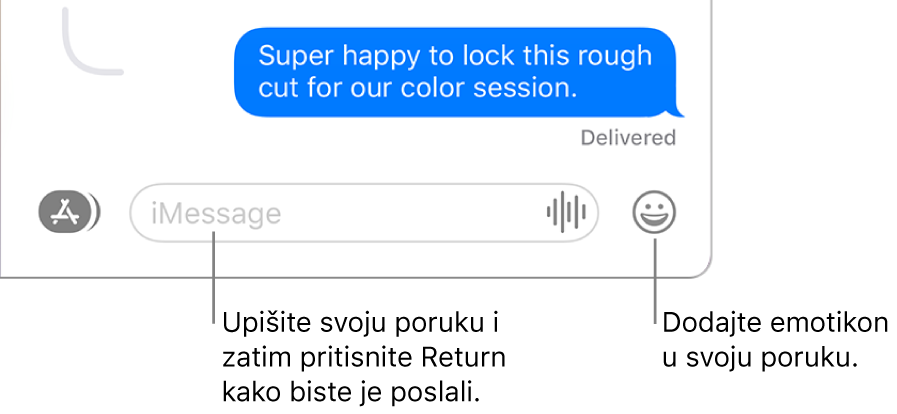
Pritisnite Return na tipkovnici ili kliknite tipku Šalji
 za slanje poruke.
za slanje poruke.
Slanje poruke poduzeći koristeći Dopisivanje s poduzećem
Ako koristite macOS 10.15 ili noviji, iOS 13 ili noviji ili iPadOS 13 ili noviji, možete slati poruke određenim poduzećima. Dopisivanje s poduzećem pomaže vam dobiti odgovore na pitanja, riješiti probleme, dobiti savjete o tome što kupiti, kupovati korištenjem usluge Apple Pay i drugo.
Napomena: Poruke dopisivanja s poduzećem koje šaljete prikazuju se u tamnosivim tekstualnim mjehurićima kako biste ih razlikovali od iMessage poruka (u plavim tekstualnim mjehurićima) i i SMS ili MMS tekstualnih poruka (zeleni tekstualni mjehurići).
Na vašem Mac računalu potražite poduzeće s kojim se želite dopisivati koristeći aplikaciju Karte ili otvorite e-mail poruku tog poduzeća.
Pogledajte Traženje lokacije u Kartama.
Za započinjanje razgovora kliknite tipku Poruka
 na zaslonu informacija za Karte ili kliknite na link u e-mail poruci.
na zaslonu informacija za Karte ili kliknite na link u e-mail poruci.Ako je ovo prva poruka koju ste poslali tom poduzeću, započinje se novi razgovor. Ako to nije slučaj, možete nastaviti svoj raniji razgovor.
Napomena: Ako ste ograničeni na slanje i primanje poruka sa samo određenim ljudima, ikona pješčanog sata

Unesite poruku u polje na dnu prozora, zatim pritisnite Return. Možete uključiti istu vrstu sadržaja kao i kada šaljete poruke pojedincima i grupama.
Tijekom Dopisivanja s poduzećem možda ćete trebati odabrati odgovor s popisa (na primjer, odabrati vrijeme za sastanak ili odabrati s popisa s izborom proizvoda).
Za prestanak primanja poruka iz dopisivanja s poduzećem obrišite razgovor. Umjesto toga, možete isključiti obavijesti.
Pogledajte članak Apple podrške Korištenje aplikacije Messages for Business.
Ako želite odgovoriti u retku kako bi razgovor bio organiziraniji, pogledajte članak Slanje odgovora u retku na poruku. Za prosljeđivanje poruke pogledajte članak Prosljeđivanje poruke ili privitka. Ako primijetite da ste napravili grešku u svojoj poruci, pogledajte dio Poništavanje slanja ili uređivanje poruke.